
Dodajanje tabel in seznamov v urejevalniku TextEdit v Macu
V dokumentih z obogatenim besedilom lahko dodajate tabele in ustvarjate sezname.
Dodajanje tabele
V urejevalniku TextEdit
 v Macu kliknite, kjer želite dodati tabelo.
v Macu kliknite, kjer želite dodati tabelo.Izberite Oblikovanje > Tabela in nato uporabite krmilne funkcije za prilagoditev števila vrstic in stolpcev, poravnave besedila, barve celic in drugih možnosti.
Zaprite okno, da se vrnete na svoj dokument.
Če želite spremeniti število vrstic ali stolpcev po tem, ko ste zaprli okno, kliknite v celico tabele, izberite Oblikovanje > Tabela in nato uporabite krmilne elemente, da izvedete prilagoditve.
Če želite prilagoditi višino vrstice ali širino stolpca, postavite kazalnik nad mejo celice. Ko se kazalnik spremeni v puščico z dvema glavama ![]() , povlecite mejo.
, povlecite mejo.
Združevanje celic
V urejevalniku TextEdit ![]() v Macu naredite nekaj od naslednjega:
v Macu naredite nekaj od naslednjega:
Združevanje celic: Izberite eno ali več celic v tabeli, izberite Oblikovanje > Tabela in nato kliknite Združi celice.
Razdelitev združene celice: Izberite celico, izberite Oblikovanje > Tabela in nato kliknite Razdeli celice.
Dodajanje tabele v tabelo
V celico tabele lahko dodate tabelo. Ta ugnezdena tabela vam omogoča, da celico razdelite na dodatne vrstice in stolpce.
V urejevalniku TextEdit
 v Macu kliknite v celico tabele.
v Macu kliknite v celico tabele.Izberite Oblikovanje > Tabela in nato kliknite Ugnezdi tabelo.
Uporabite krmilne funkcije za prilagoditev števila vrstic in stolpcev, poravnave besedila, barve celic in drugih možnosti.
Ustvarjanje seznama
Če ste že vtipkali besedilo, ki ga želite spremeniti v seznam, ga v urejevalniku TextEdit
 v Macu izberite. V nasprotnem primeru pojdite na 2. korak.
v Macu izberite. V nasprotnem primeru pojdite na 2. korak.Kliknite gumb Točke in številčenje seznama
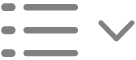 v orodni vrstici (ali uporabite vrstico Touch Bar) in nato izberite slog seznama ali izberite Prikaži več in vnesite katerokoli od naslednjih možnosti:
v orodni vrstici (ali uporabite vrstico Touch Bar) in nato izberite slog seznama ali izberite Prikaži več in vnesite katerokoli od naslednjih možnosti:Predpona: Nastavi predpono za označevalnik seznama.
Vrstična oznaka/številka: Nastavi slog za označevalnik seznama.
Pripona: Nastavi pripono za označevalnik seznama.
Začetna številka: Nastavi začetno številko za seznam.
Spredaj dodaj označevalnik glavnega seznama: Označevalnik glavnega seznama je pred označevalnikom seznama podseznama. Če je na primer označevalnik glavnega seznama 1., potem je označevalnik podseznama 1.1.
Če ste izbrali besedilo v 1. koraku, se oblikuje kot seznam, vse novo besedilo, ki ga vtipkate, pa se doda seznamu. Za vsakim elementom na seznamu pritisnite tipko Return. Za zaključek seznama pritisnite tipko Return dvakrat.